
时间:2021-06-22 18:37:47 来源:www.win10xitong.com 作者:win10
电脑已经成为了大家生活中不可或缺的东西,而且基本上所有的用户电脑都安装了windows系统,操作系统的过程中往往会遇到一些问题,就比如win10台式机怎么用单孔耳麦的情况,其实不知都还有多少用户遇到了win10台式机怎么用单孔耳麦的问题,要是你不愿意找别人来帮助解决你的win10台式机怎么用单孔耳麦问题小编今天测试了后梳理出了解决的方法步骤:1.首先准备一条一分二的连接线。2.然后把二合一耳机插头插入连接线的“插孔”中就轻松加愉快的把这个问题处理好了。接下来我们就和小编一起来看看win10台式机怎么用单孔耳麦到底该怎么处理的详细处理手段。
推荐系统下载:win10
具体方法:
1.首先准备1/2连接线。

2.然后将二合一耳机插入连接线的“插孔”。

3.然后将标有“麦克风”的插头插入电脑的“粉色插孔”。

4.然后将标有“耳机”的插头插入电脑的“绿色插孔”。

5.最后,进入“Realtek高清音频管理器”,检查两个插孔是否正常插入,如果是,可以使用。
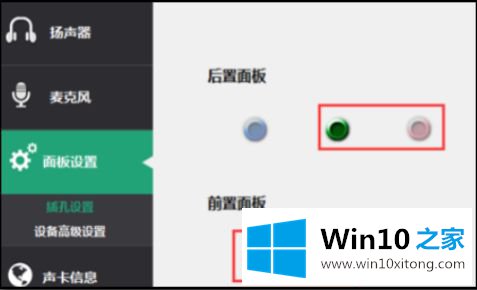
以上是win10桌面单孔耳机的设置方法,不清楚的用户可以参考边肖的步骤进行操作,希望对大家有所帮助。
win10台式机怎么用单孔耳麦的详细处理手段的全部内容到这里就告一段落了,希望这篇文章对你有所帮助,谢谢大家对本站的支持。